Excel工作簿模板(Excel2010工作簿模板的使用方法)
办公软件是指可以进行文字处理、表格制作、幻灯片制作、图形图像处理、简单数据库的处理等方面工作的软件。目前办公软件朝着操作简单化,功能细化等方向发展。办公软件的应用范围很广,大到社会统计,小到会议记录,数字化的办公,离不开办公软件的鼎力协助。另外,政府用的电子政务,税务用的税务系统,企业用的协同办公软件,这些都属于办公软件。
在启动Excel 2010后,用户既可以创建空白文档,也可以根据需要选择Office的设计模板来创建文档。下面介绍Excel 2010工作簿模板的使用方法。
1、启动Excel 2010,程序窗口中列出了常用的文档模板,鼠标单击需要使用的模板 。
此时,Excel弹出该模板的提示对话框,在对话框中列出模板的使用说明以及缩览图等信息,单击“创建”按钮 。
Excel将下载该模板并创建基于该模板的工作簿 。此时,用户根据需要对工作表进行修改即可。
2、在进行文档编辑时,打开“文件”选项卡,选择左侧的“新建”选项,在页面中的“建议的搜索”栏中单击相应的选项。
如这里选择“日历”选项 。此时,Excel将搜索联机模板,在页面右侧的“类别”栏中显示模板的分类列表,选择某个类别后,页面的中间将列出该类的所有模板。
鼠标单击其中需要使用的模板 。此时,Excel将给出该模板的提示信息,单击对话框中的“创建”按钮 。此时即可创建基于该模板的空白文档 。
3、如果在“新建”页面中没有找到需要的模板,可以在搜索框中输入需要的模板名称后单击“开始搜索”按钮Excel2010工作簿模板的使用方法。此时,Excel将进行联机搜索,可用的模板将列出来。
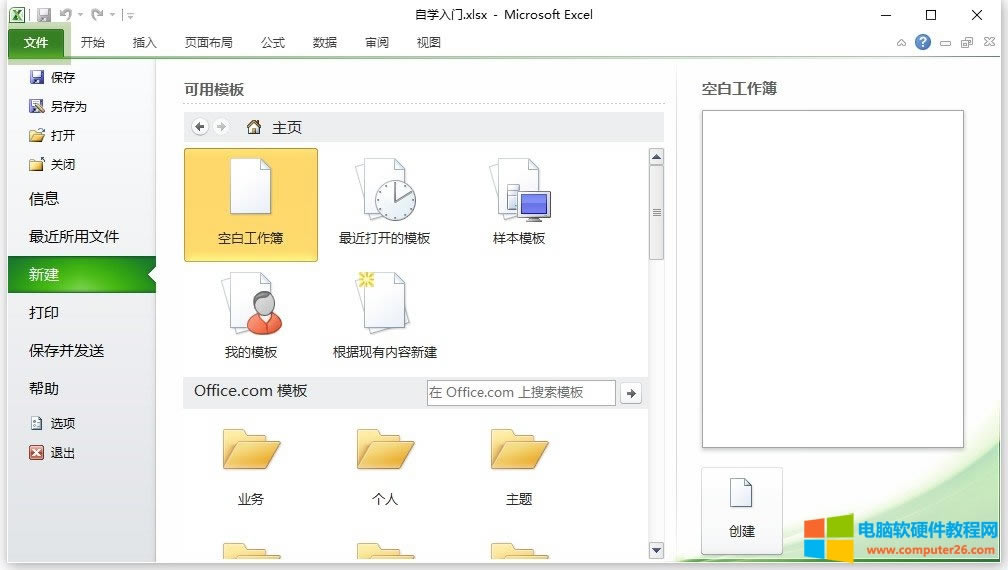
Excel工作簿模板(Excel2010工作簿模板的使用方法)
Office办公软件是办公的第一选择,这个地球人都知道。
……